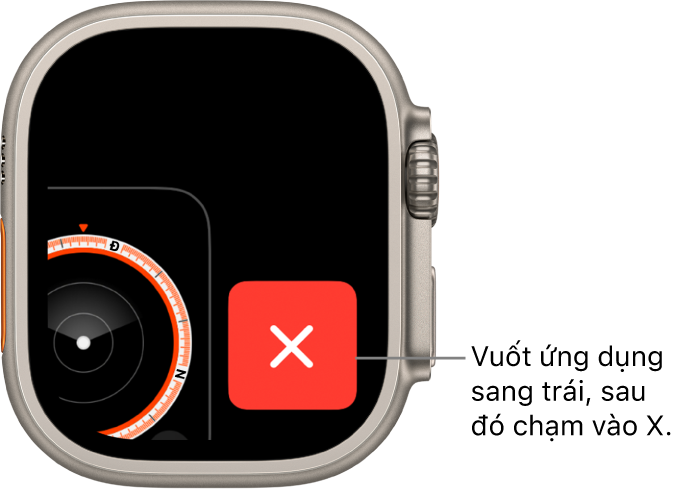Mở ứng dụng trên Apple Watch Ultra
Màn hình chính cho phép bạn mở bất kỳ ứng dụng nào trên Apple Watch Ultra. Bộ chuyển đổi ứng dụng cung cấp cho bạn quyền truy cập nhanh vào các ứng dụng mà bạn sử dụng gần đây nhất.
Hiển thị ứng dụng trên lưới hoặc trong danh sách
Màn hình chính có thể hiển thị các ứng dụng ở chế độ xem lưới hoặc danh sách. Khi bạn thiết lập Apple Watch lần đầu tiên, bạn chọn chế độ xem mà bạn muốn. Để thay đổi chế độ xem sau này, hãy làm theo các bước sau:
Từ mặt đồng hồ, nhấn Digital Crown một lần để hiển thị Màn hình chính.
Xoay Digital Crown để cuộn xuống cuối màn hình, sau đó chọn Xem lưới hoặc Xem danh sách.
Bạn cũng có thể mở ứng dụng Cài đặt ![]() , chạm vào Xem ứng dụng, sau đó chạm vào Xem lưới hoặc Xem danh sách.
, chạm vào Xem ứng dụng, sau đó chạm vào Xem lưới hoặc Xem danh sách.
Mở các ứng dụng từ Màn hình chính
Cách bạn mở ứng dụng phụ thuộc vào chế độ xem bạn chọn.
Chế độ xem lưới: Chạm vào biểu tượng ứng dụng. Xoay Digital Crown để xem các ứng dụng khác.

Chế độ xem danh sách: Xoay Digital Crown, sau đó chạm vào một ứng dụng.

Để quay lại Màn hình chính từ một ứng dụng, nhấn Digital Crown một lần, sau đó nhấn lại để chuyển sang mặt đồng hồ.
Sử dụng nút Tác vụ trên Apple Watch Ultra
Nút tác vụ cung cấp một điều khiển vật lý nhanh để khởi chạy một loạt chức năng. Ví dụ: nhấn nút Tác vụ ở bên trái Apple Watch Ultra để mở ứng dụng và kích hoạt tính năng phù hợp với hoạt động ưa thích. Bạn cũng có thể chỉ định Phím tắt Siri cho nút Tác vụ.
Mở ứng dụng Cài đặt
 trên Apple Watch Ultra của bạn.
trên Apple Watch Ultra của bạn.Chạm vào Nút tác vụ, sau đó chạm vào Tác vụ để chọn một tác vụ, ví dụ như Bài tập, Quay về hoặc Lặn.
Chạm vào
 , sau đó chọn các tùy chọn khác, nếu có sẵn.
, sau đó chọn các tùy chọn khác, nếu có sẵn.Ví dụ: nếu bạn chọn Bài tập, hãy chạm vào
 để quay lại danh sách các tác vụ, sau đó chạm vào Nhấn lần đầu để chọn một bài tập cụ thể sẽ khởi chạy khi nhấn nút Tác vụ.
để quay lại danh sách các tác vụ, sau đó chạm vào Nhấn lần đầu để chọn một bài tập cụ thể sẽ khởi chạy khi nhấn nút Tác vụ.
Một số ứng dụng thực hiện các tác vụ bổ sung khi bạn nhấn nút Tác vụ và nút sườn cùng lúc. Ví dụ: nếu bạn đã thiết lập nút Tác vụ để bắt đầu đồng hồ bấm giờ, hãy nhấn cả hai nút để tạm dừng.
Mở một ứng dụng từ Bộ chuyển đổi ứng dụng
Bấm hai lần vào Digital Crown, sau đó xoay Digital Crown để cuộn qua các ứng dụng được sử dụng gần đây nhất của bạn.
Ghi chú: Các ứng dụng hiện đang chạy một phiên – ví dụ: một phiên điều hướng Bản đồ hoặc một phiên Bài tập – xuất hiện ở đầu danh sách các ứng dụng.
Chạm vào một ứng dụng để mở.

Xóa một ứng dụng khỏi Bộ chuyển đổi ứng dụng
Bấm hai lần vào Digital Crown, sau đó xoay Digital Crown đến ứng dụng bạn muốn xóa. Vuốt ứng dụng sang trái, sau đó chạm vào X.